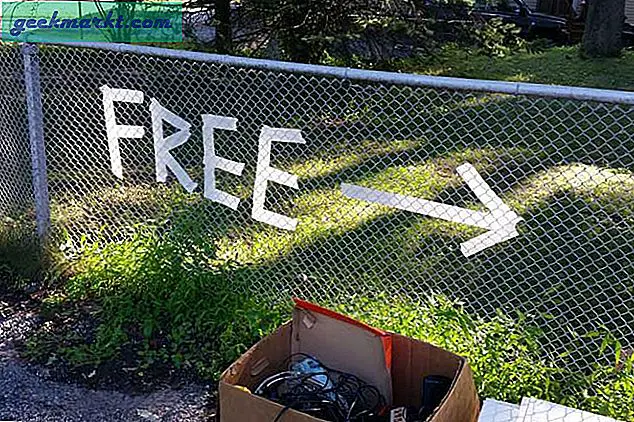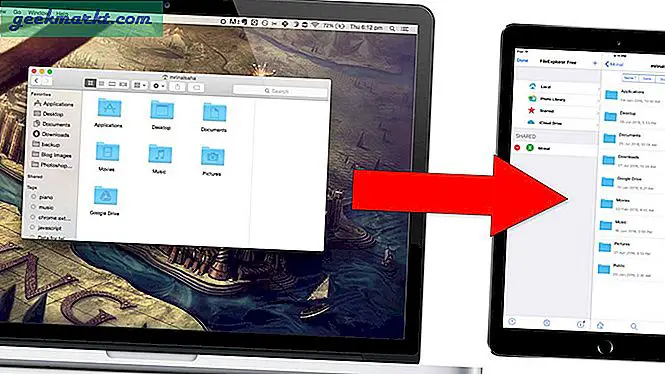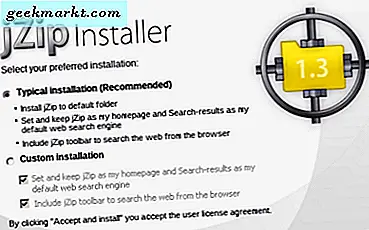Kami sering menamai saluran YouTube kami secara acak atau tanpa memberikan pemikiran apa pun hanya untuk menyadari nanti bahwa penayangan saluran dan pelanggan meningkat. Saya yakin Anda telah melakukan ini dan menyesal karena tidak memberikan nama yang terlalu bijaksana pada awalnya. Ini pengakuannya, kami melakukannya juga dan kemudian mengubahnya menjadi TechWiser. Meskipun mengubah nama saluran cukup mudah, ada beberapa hal lain yang harus Anda perhatikan. Jadi jika Anda tertarik, berikut cara mengubah nama saluran YouTube di web dan seluler.
Cara Mengubah Nama Saluran Youtube di Ponsel
Jika Anda adalah seseorang yang kebanyakan menggunakan aplikasi seluler YouTube, tidak perlu menggunakan komputer Anda untuk mengubah nama saluran. Inilah cara Anda melakukannya.
Pertama buka aplikasi YouTube dan ketuk ikon gambar profil di kanan atas layar Anda. Sekarang pilih saluran Anda opsi di bawah gambar profil untuk membuka halaman detail saluran.
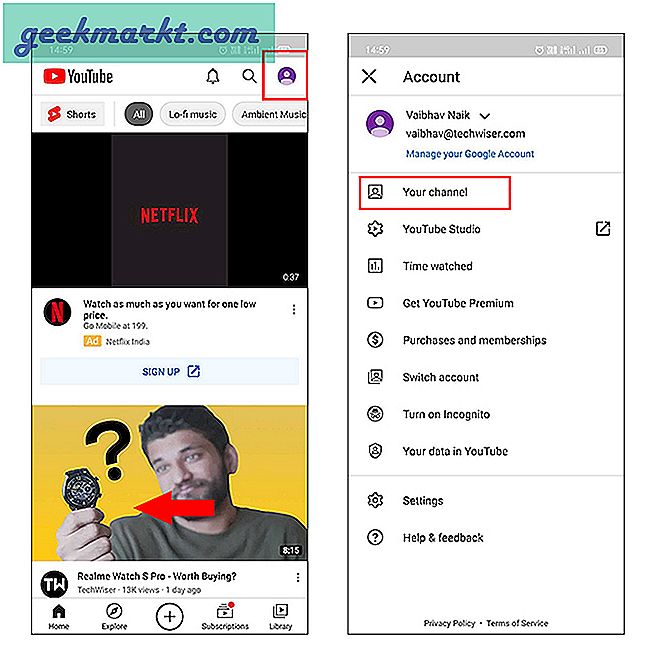
Klik pada Ikon pengaturan untuk pergi ke halaman pengaturan saluran. Di sini tidak hanya dapat menemukan nama tetapi deskripsi saluran dan opsi privasi juga. Untuk mengubah nama, kami akan melakukannya klik pada tanda pensil.
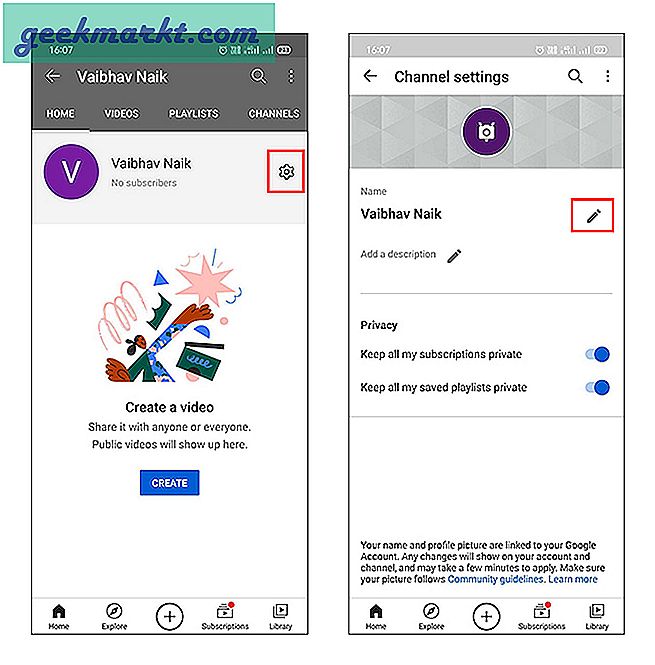
Ini akan membuka pop-up nama tempat Anda dapat melihat nama saat ini. Untuk mengubahnya, yang harus Anda lakukan adalah tambahkan nama depan dan belakang yang diinginkan. Ingat, kombinasi keduanya akan mencerminkan nama saluran Anda. Setelah selesai, ketuk OK.
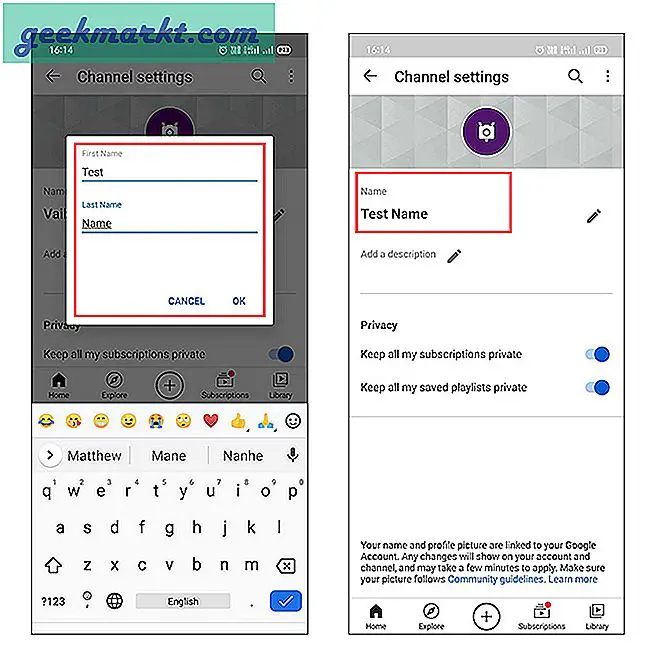
Jika Anda memeriksa nama di halaman pengaturan saluran, Anda akan dapat memastikan apakah itu telah berubah atau tidak. Anda juga harus ingat bahwa ini akan mengubah nama saluran untuk akun Google, yaitu, akan terlihat di layanan Google lainnya juga.
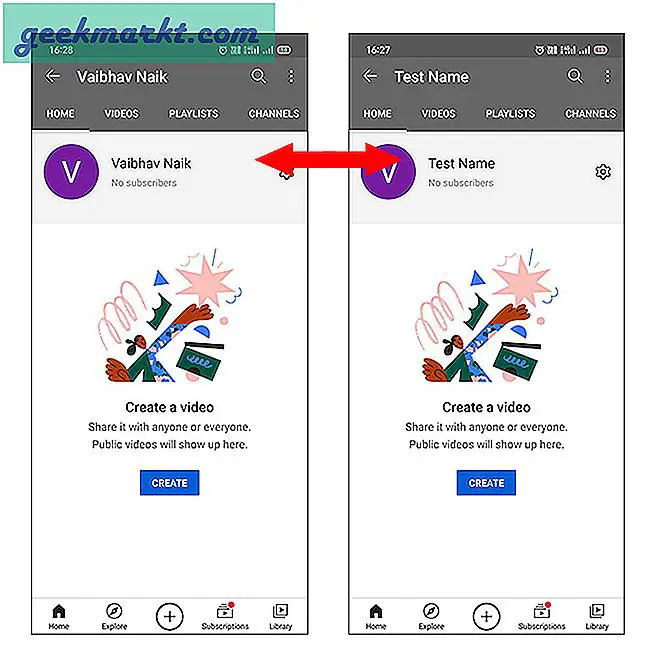
Cara Mengubah Nama Saluran YouTube di Web
Ada dua cara untuk mengganti nama saluran YouTube di web. Saya sarankan Anda memahami keduanya sebelum menelepon.
Ubah Nama Akun Google
Jika Anda masuk ke YouTube pada komputer Anda, klik ikon profil di pojok kanan atas. Sekarang klik pada pengaturan untuk membuka halaman pengaturan.
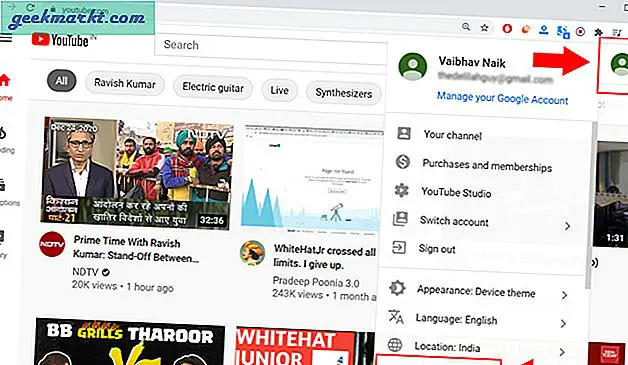
Di laman baru ini, Anda akan menemukan gambar profil dan nama saluran Anda yang saat ini dipegangnya. Klik Edit di Google yang akan membawa Anda ke halaman tentang saya yang berisi semua detail pribadi Anda.
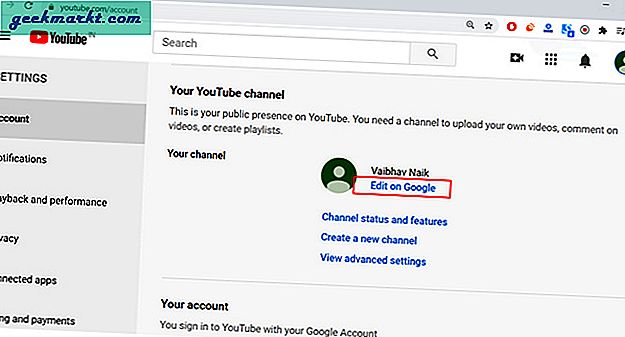
Seperti yang mungkin sudah Anda duga dari langkah sebelumnya, kami akan mengubah nama akun Google tersebut. Untuk melakukannya klik tanda panah di bagian nama.
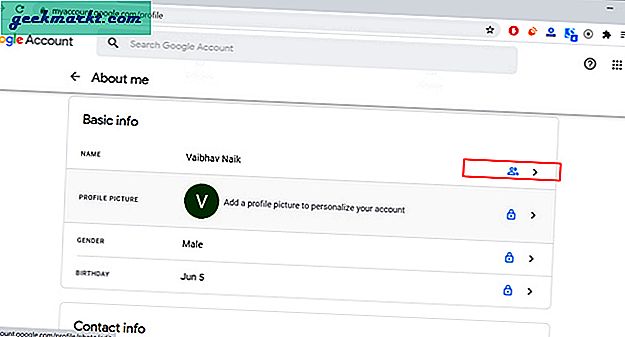
Di halaman nama, klik pada tanda pensil di sebelah kanan untuk mengedit nama.
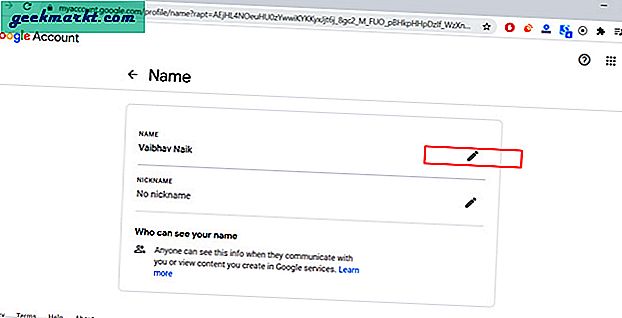
Seperti yang saya katakan di langkah pertama juga, nama saluran YouTube Anda secara otomatis berasal dari nama depan dan belakang. Dalam langkah ini, tulis nama depan dan belakang yang diinginkan dan klik simpan. Itu saja, Anda berhasil mengubah nama saluran Anda. Anda dapat mengklik ikon profil di pojok kanan atas untuk melihat nama baru yang Anda tetapkan.
catatan: Ada juga opsi nama panggilan yang akan kami abaikan, karena tidak ada hubungannya dengan nama saluran.
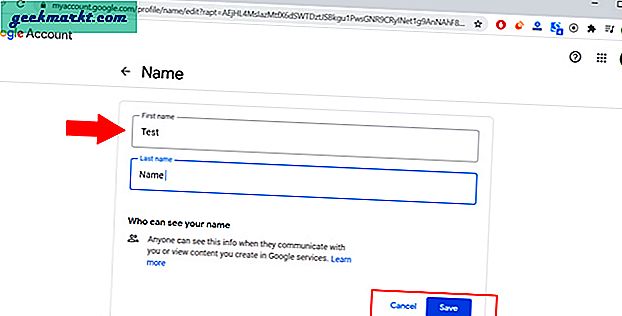
Membuat Akun Merek
Jika Anda ingin mempertahankan nama asli, cara lain adalah dengan membuat saluran merek dan menggabungkannya dengan saluran Anda sebelumnya. Salah satu manfaat akun merek adalah Anda dapat menetapkan peran kepada orang lain sehingga mereka dapat mengelola dan mengupload video atas nama Anda. Ini berguna saat Anda menjalankan saluran yang lebih besar atau saluran organisasi. Mari kita lihat bagaimana Anda dapat membuat akun merek dari saluran biasa.
Akan buka halaman pengaturan yang sama dengan mengklik ikon profil di sudut kanan atas layar.
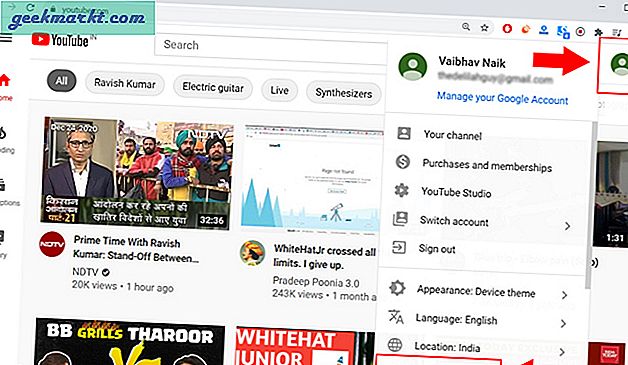
Di halaman saluran, klik buat saluran baru untuk membuat akun merek baru.
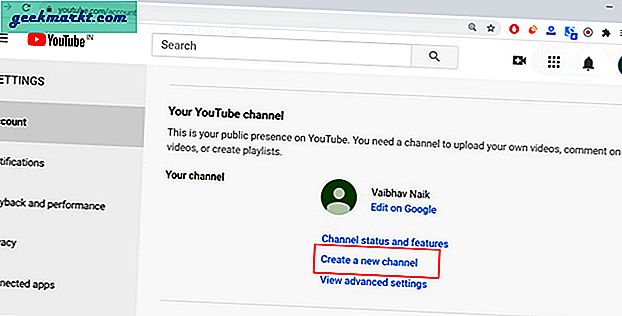
Sekarang beri nama saluran baru Anda dan klik buat. Ini akan memakan waktu beberapa detik untuk memproses dan mengarahkan Anda ke halaman merek baru.
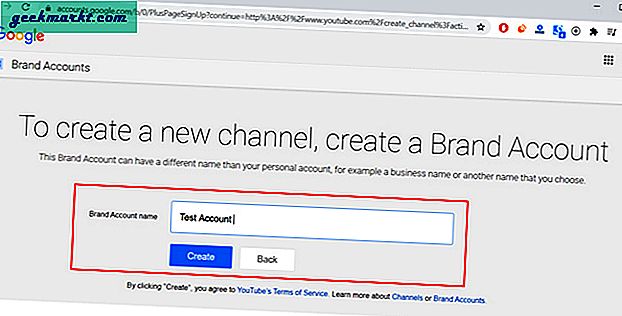
Anda akan masuk ke akun merek baru secara otomatis. Untuk melakukan modifikasi, kami harus berada di akun asli kami, agar transfer saluran dapat dilakukan. Melakukannya cukup mudah. Dari halaman pengaturan, klik tambahkan atau kelola saluran Anda.
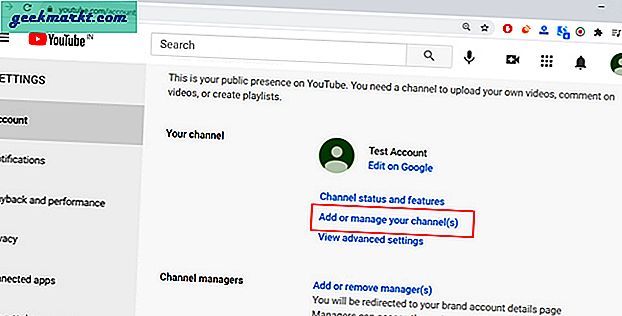
Pilih saluran yang ingin Anda transfer, itu adalah saluran yang namanya ingin Anda ubah.
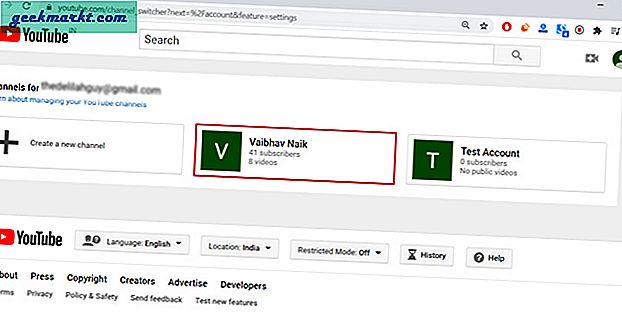
Opsi transfer terletak di dalam opsi pengaturan lanjutan untuk mencegah perubahan yang tidak disengaja. Klik Lihat pengaturan lanjutan untuk membuka halaman transfer.
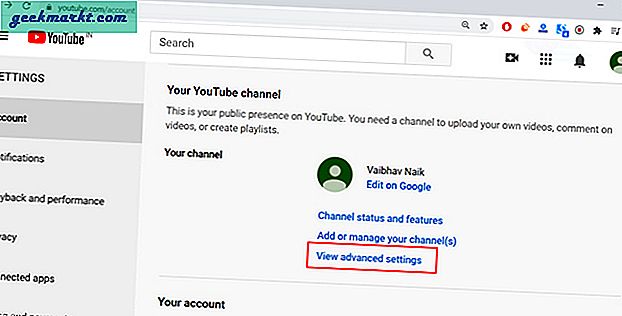
Anda akan dapat menemukan opsi Pindahkan saluran saat Anda menggulir ke bawah. Dari sana, klik Pindahkan saluran ke akun merek.
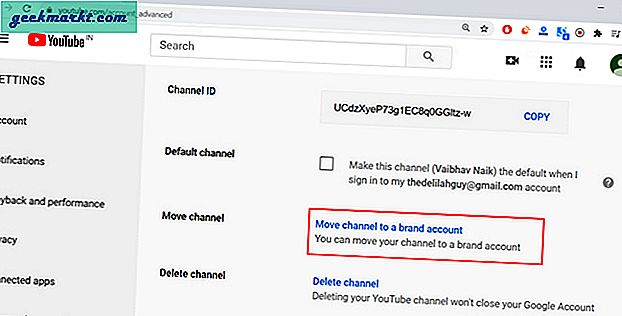
Setelah Anda mengeklik pindah saluran ke akun merek, Anda akan diminta untuk masuk lagi. Setelah Anda melakukannya, Anda akan dialihkan ke halaman saluran transfer. Halaman ini terdiri dari semua rincian akun saat ini. Gulir ke bawah dan klik Ganti di bagian akun merek di bagian bawah.
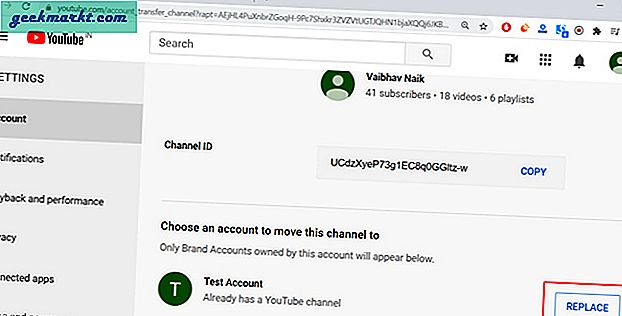
Membuat akun merek baru secara otomatis membuat saluran baru untuk hal yang sama. Jadi, Anda kemungkinan besar akan melihat permintaan penghapusan saluran. Karena kami baru saja membuat akun merek, ini tidak akan memiliki video, suka, atau pelanggan. Untuk menambahkan saluran pribadi Anda ke saluran akun merek, kami perlu menghapus saluran ini.
Untuk itu, gulir ke bawah di menu pop-up. Kemudian centang opsi Saya mengerti dan ingin melanjutkan dan klik Hapus Saluran.
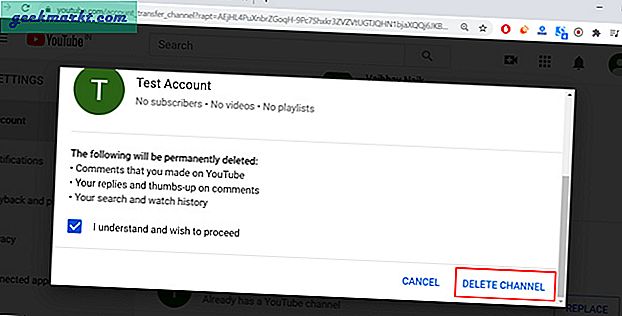
Sekarang setelah Anda menghapus saluran menganggur, Anda akan mendapatkan munculan saluran pindah. Gulir ke bawah dan klik Pindahkan Saluran dan kamu selesai. Ingat, memindahkan saluran Anda akan mengubah nama dan ikon saluran tetapi tetap menggunakan URL sebelumnya. Namun, ini tidak akan mentransfer komentar di saluran sebelumnya.
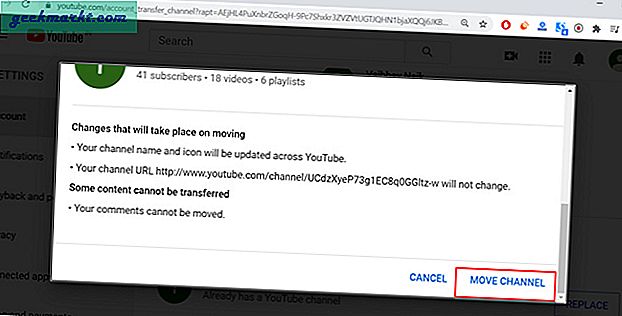
Anda akan mendapat pesan yang mengatakan bahwa transfer berhasil dan perlu waktu beberapa menit untuk terlihat di profil Anda. Dalam kasus saya, ini terjadi secara instan dan kemungkinan besar, Anda juga akan dapat melihat perubahannya saat itu juga.
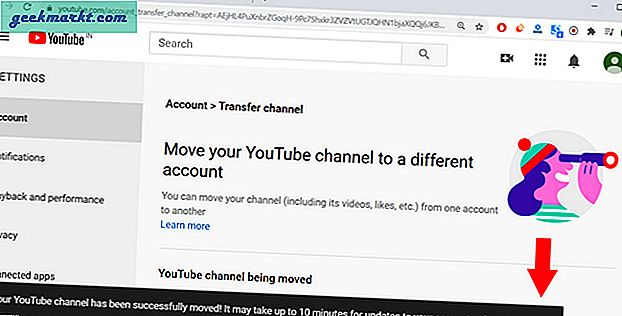
Cukup kembali ke halaman ikhtisar saluran. Seperti yang Anda lihat, semua pelanggan dan video telah berhasil ditransfer ke akun baru (akun uji).
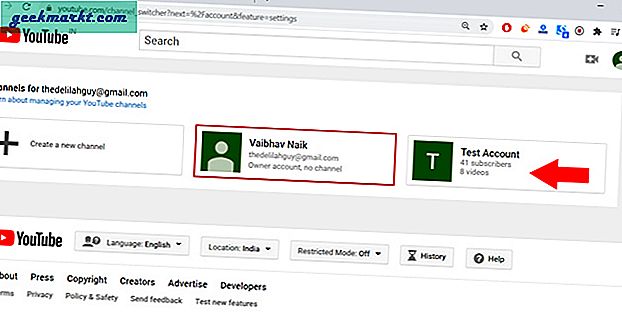
Pertanyaan yang Sering Diajukan
Ada beberapa batasan yang mungkin Anda hadapi sebelum atau sesudah mengganti nama saluran YouTube. Jadi, daripada mengalami ketidaknyamanan nanti, berikut adalah daftar jawaban atas pertanyaan umum (FAQ) dan tips yang akan berguna.
- Mengganti nama menggunakan metode pertama - nama akun Google akan mencerminkan semua layanan Google seperti Gmail, Foto, dll. Jadi, kecuali Anda ingin menyimpan satu saluran yang terkait dengan nama Anda, pilih metode akun merek.
- Maksimal 3 perubahan diperbolehkan setiap 90 hari, jadi pastikan sebelum Anda mengganti nama saluran YouTube.
- Jika Anda sudah mengubah nama saluran YouTube dan kehilangan tanda terverifikasi, jangan khawatir, juga terjadi pada kami dalam transisi awal kami. Yang harus Anda lakukan hanyalah menulis ke YouTube dan tanda Anda akan dipulihkan.
- Jika Anda memiliki kueri, jangan menahan, klik butuh lebih banyak bantuan? tombol dan pilih Dapatkan dukungan Kreator di bagian atas saluran Anda. Opsi ini tidak tersedia untuk semua, jadi jika Anda memiliki saluran yang cukup baru, kemungkinan besar Anda tidak akan melihatnya.
Penutupan: Ubah Nama Channel YouTube
Saya berharap dengan mengikuti langkah-langkah ini, Anda dapat dengan mudah mengubah nama saluran YouTube Anda. Ingatlah untuk selalu mengingat semua batasan yang telah saya nyatakan di atas. Selain itu, jika Anda belum yakin tentang namanya, saya sarankan Anda untuk tidak segera mengubah nama saluran YouTube karena Anda dibatasi untuk beberapa percobaan.
Baca juga: Cara Mudah Berbagi Video YouTube dengan Stempel Waktu di Android